Maître pour le clonage
Si vous cliquez sur Virtualisation > Flagger comme maître de clonage dans les détails de l'ordinateur, la fenêtre contextuelle suivante s'affiche :
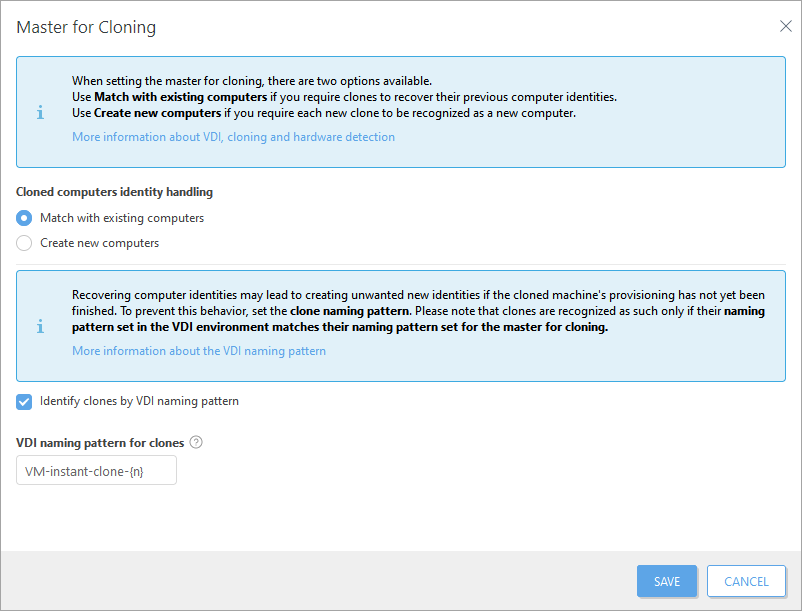
ESET recommande de sélectionner l’une des options de gestion des identités des ordinateurs clonés avant de créer le pool VDI :
•Faire correspondre à les ordinateurs existants : reportez-vous à l'option Faire correspondre à un ordinateur existant à chaque fois.
•Créer de nouveaux ordinateurs : reportez-vous à l'option Créer un ordinateur à chaque fois.
Si vous n’utilisez pas de clones instantanés VMware ou de catalogues de machines Citrix XenCenter/XenServer, ignorez les paramètres du modèle d’affectation de noms VDI et cliquez sur Enregistrer. Vous pouvez modifier les paramètres de Maître pour clonage ultérieurement dans les détails de l’ordinateur :
•Ajustez les paramètres en cliquant sur l’icône d’engrenage de la vignette Virtualisation.
•Supprimez les paramètres en cliquant sur Virtualisation > Démarquer comme maître pour clonage.
ESET PROTECT 9.0 prennent en charge :
•Clones instantanés VMware Horizon 8.x
•Catalogues de machines Citrix XenCenter/XenServer 8+
Si vous configurez des clones instantanés VMware ou des catalogues de machines Citrix XenCenter/XenServer, indiquez les paramètres du modèle d’affectation de noms VDI :
1.Cochez la case Identifier les clones par modèle d’affectation de noms VDI.
2.Saisissez le Modèle d’affectation de noms VDI pour les clones.
Modèle d’affectation de noms VDI ESET PROTECT reconnaît uniquement les clones avec des noms qui correspondent au modèle d’affectation de noms de l’environnement VDI : •VMware : le modèle d’affectation de noms VDI doit avoir un espace réservé spécifié pour un nombre unique {n} généré par l’infrastructure VDI, par exemple VM-instant-clone-{n}. Pour plus d’informations sur les modèles d’affectation de noms, reportez-vous à la documentation VMware. •Citrix XenCenter/XenServer : utilisez le hachage # dans le modèle d’affectation de noms du catalogue de machines, par exemple VM-office-##. Pour plus d’informations sur le modèle d’affectation de noms, reportez-vous à la documentation Citrix. |
3.Cliquez sur Enregistrer. Vous pouvez modifier les paramètres de Maître pour clonage ultérieurement dans les détails de l’ordinateur :
•Ajustez les paramètres en cliquant sur l’icône d’engrenage de la vignette Virtualisation.
•Supprimez les paramètres en cliquant sur Virtualisation > Démarquer comme maître pour clonage.
Dépannage
Si vous rencontrez des problèmes liés à un clone VDI, suivez les étapes de dépannage VDI.
